Jeśli jesteś użytkownikiem Apple, na pewno masz konto iCloud. W końcu to jedyny sposób, aby doświadczyć ekosystemu Apple w całej okazałości. Jednak ostatnio iCloud stał się jednym z ulubionych celów hakerów. Zapobieganie nieautoryzowanemu dostępowi i korzystaniu z konta iCloud jest właśnie powodem, dla którego Apple (i każda inna firma) zaleca utworzenie silnego hasła. Ale hasła mogą Cię chronić tylko wtedy, gdy nikt nie jest w stanie ich złamać. Dla zwykłego użytkownika ustawienie bardzo nieprzewidywalnego hasła nie jest zbyt wygodne; co jeśli oni sami o tym zapomną? Dlatego, aby zwiększyć bezpieczeństwo kont iCloud, Apple umożliwia użytkownikom korzystanie z uwierzytelniania dwuskładnikowego.
Dlaczego warto korzystać z uwierzytelniania dwuskładnikowego
Uwierzytelnianie dwuetapowe w zasadzie dodaje kolejną warstwę zabezpieczeń po haśle. Jest to pomocne, ponieważ oznacza, że nawet jeśli ktoś ma Twoje hasło, nadal potrzebuje Cię do autoryzacji dostępu. W iCloud odbywa się to poprzez wysłanie ostrzeżenia na telefon użytkownika z pytaniem, czy chcą zezwolić na dostęp, czy nie. Jeśli zdecydują się „zezwolić” na dostęp, otrzymają sześciocyfrowy kod. Ten kod należy wprowadzić na komputerze, próbując uzyskać dostęp do iCloud, i tylko wtedy iCloud udzieli dostępu. Więc jeśli chcesz włącz weryfikację dwuetapową dla swojego Apple ID, oto jak możesz to zrobić:
Włącz uwierzytelnianie dwuskładnikowe w iCloud
Zanim włączysz uwierzytelnianie dwuskładnikowe, powinieneś wiedzieć, że wszystkie aplikacje innych firm, które używają twojego Apple ID, zostaną wylogowane i będziesz musiał zalogować się ponownie przy użyciu haseł specyficznych dla aplikacji dla każdego z nich. Omówię to później; najpierw porozmawiajmy o tym, jak włączyć weryfikację dwuetapową na swoim Apple ID:
1. Na komputerze Mac
Jeśli masz komputer Mac z systemem El Capitan lub nowszym, możesz skonfigurować uwierzytelnianie dwuskładnikowe dla swojego Apple ID, wykonując poniższe czynności:
- Iść do "Preferencje systemowe -> iCloud -> Szczegóły konta„.
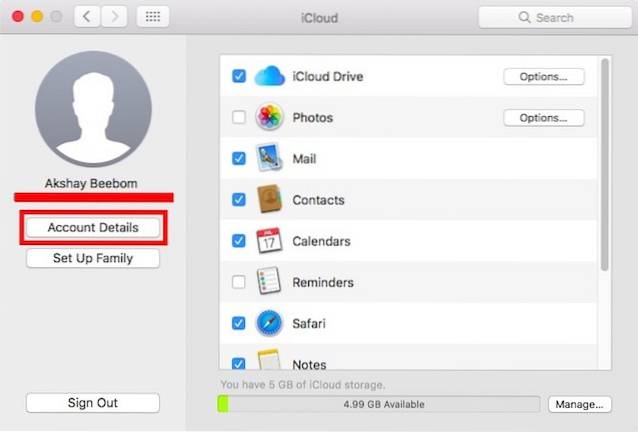
- Zostaniesz o to poproszony wprowadź hasło do swojego konta iCloud. Gdy to zrobisz, zostaniesz przeniesiony na stronę zarządzania kontem.
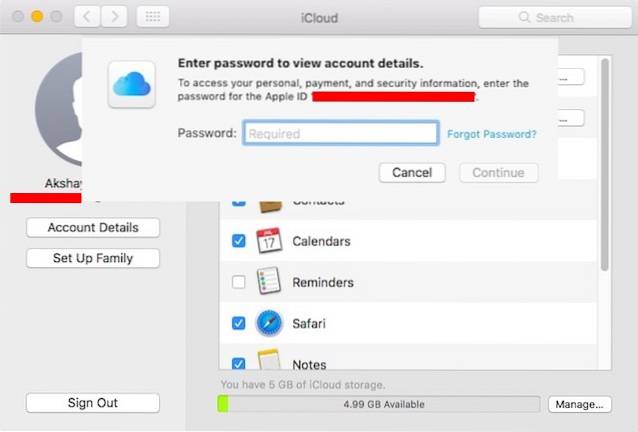
- Tutaj kliknij zakładkę, która brzmi "Bezpieczeństwo". U dołu zobaczysz „Uwierzytelnianie dwuskładnikowe„, Kliknij przycisk„Skonfiguruj uwierzytelnianie dwuskładnikowe„.
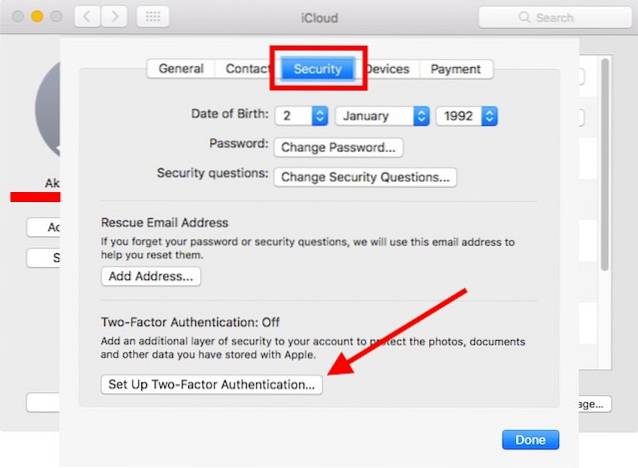
- Kliknij "Kontyntynuj", w wyskakującym oknie dialogowym.
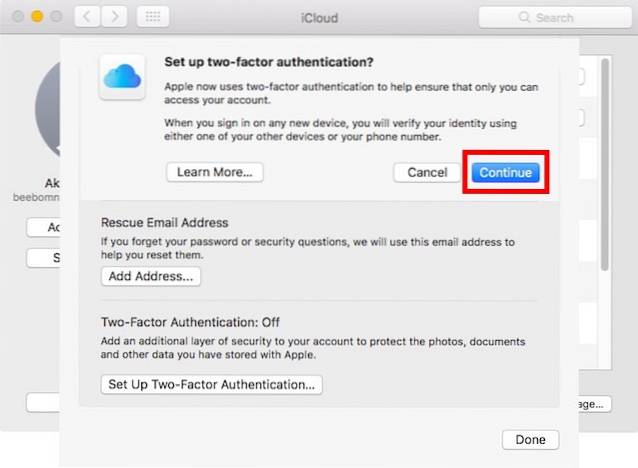
Po prostu postępuj zgodnie z wyświetlanymi instrukcjami aby skonfigurować uwierzytelnianie dwuskładnikowe na komputerze Mac. Teraz, gdy Ty lub ktokolwiek inny spróbuje zalogować się na Twoje konto iCloud, na komputerze Mac pojawi się monit z pytaniem, czy chcesz przyznać dostęp. Jeśli wybierzesz opcję Tak, otrzymasz sześciocyfrowe hasło, które będziesz musiał wprowadzić na drugim komputerze, aby uzyskać dostęp do iCloud. Gwarantuje to, że nawet jeśli ktoś inny ma Twoje hasło, nie może uzyskać dostępu do Twojego konta iCloud bez Twojej wiedzy i wyraźnej autoryzacji.
2. Korzystanie z iPhone'a
Jeśli masz iPhone'a, iPada lub iPoda Touch z systemem iOS 9 lub nowszym, możesz użyć urządzenia do skonfigurowania weryfikacji dwuetapowej dla swojego Apple ID, wykonując następujące czynności:
- Na iPhonie przejdź do „Ustawienia -> iCloud„. Tutaj dotknij swojego Apple ID.
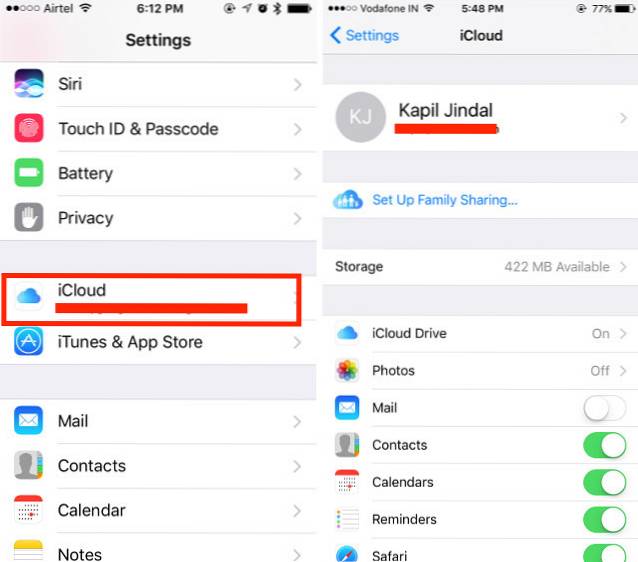
- Stuknij w „Hasło i bezpieczeństwo„, A następnie„Włącz uwierzytelnianie dwuskładnikowe„.

Następnie możesz po prostu postępować zgodnie z instrukcjami, aby skonfigurować uwierzytelnianie dwuskładnikowe za pomocą iPhone'a. To z pewnością pomoże zapobiec nieautoryzowanemu dostępowi do twojego konta iCloud, a za każdym razem, gdy ktoś zaloguje się na twoje konto iCloud, zostaniesz poproszony o podjęcie decyzji, czy chcesz zezwolić na dostęp.
Generuj hasła specyficzne dla aplikacji
Załóżmy, że używasz poczty iCloud z Twoim identyfikatorem [email protected]. Po włączeniu uwierzytelniania dwuetapowego na koncie Apple ID Twoje konto e-mail iCloud zostanie automatycznie wylogowane z klienta poczty. Aby zalogować się ponownie, nie możesz użyć hasła iCloud. Ponieważ włączyłeś uwierzytelnianie dwuskładnikowe, będziesz musiał wygenerować hasła specyficzne dla aplikacji dla wszystkich swoich aplikacji, aby upewnić się, że nie ma żadnych nieuczciwych aplikacji, które uzyskują dostęp do danych iCloud bez Twojej wiedzy.
Aby wygenerować hasła aplikacji w iCloud, po prostu wykonaj poniższe czynności:
1. W przeglądarce przejdź do strony Apple ID i zaloguj się przy użyciu swojego Apple ID.
2. Przewiń w dół do "Bezpieczeństwo", i pod "Hasła aplikacji„, Kliknij„ Wygeneruj hasło ”.
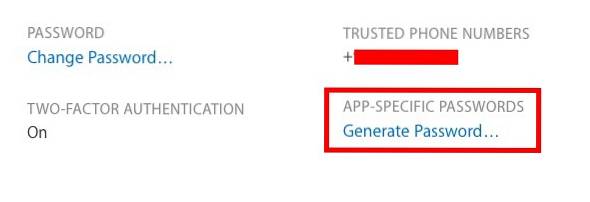
3. Zostaniesz o to poproszony wprowadź etykietę dla aplikacji, do której tworzysz hasło. To tylko po to, abyś mógł sprawdzić, do jakich aplikacji wygenerowałeś hasła.
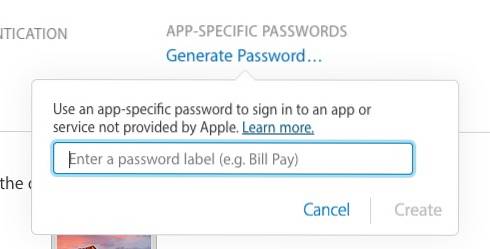
Gdy to zrobisz, zobaczysz wygenerowane hasło. Musisz użyć tego hasła, aby zalogować się do aplikacji innej firmy, którą chcesz autoryzować.
ZOBACZ TAKŻE: Jak wykonać kopię zapasową iPhone'a za pomocą iTunes lub iCloud
Użyj uwierzytelniania dwuskładnikowego na swoim koncie iCloud
Korzystanie z uwierzytelniania dwuskładnikowego na koncie iCloud z pewnością sprawi, że będzie ono znacznie bezpieczniejsze. Każdy, kto spróbuje uzyskać dostęp do Twojego konta iCloud, nie będzie mógł tego zrobić, chyba że zdecydujesz się na to zezwolić, a następnie udostępnisz im również sześciocyfrowy kod PIN weryfikacyjny. To drastycznie zmniejsza szanse, że ktoś dostanie się na Twoje konto iCloud. Jednak nadal powinieneś ustawić silne hasło i zmieniać je od czasu do czasu.
 Gadgetshowto
Gadgetshowto



